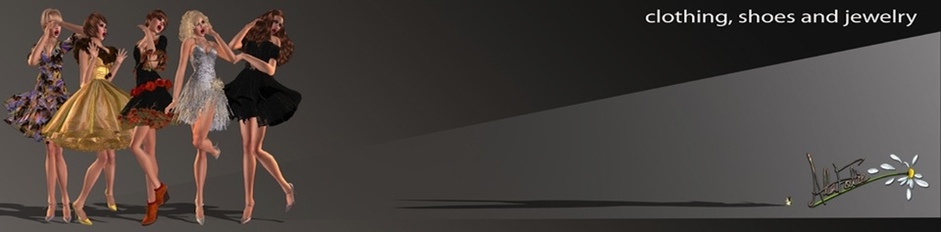Utiliser les vendors AlaFolie
Cliquez sur le vendor
Cliquer sur le vendor fera apparaître cette fenêtre


Bouton Discounts
Le bouton Discounts vous informe des remises disponibles pour ce produit. Ici, par exemple, les membres du groupe AlaFolie bénéficient d'une remise de 20%


Bouton Gift
Le bouton Gift vous permet de saisir le nom de la personne à qui vous voulez envoyer un cadeau. Une fois cette étape passée, vous devrez cliquer cliquer droit sur le vendor et sélectionner Payer pour payer et pour que votre cadeau soit envoyé à la personne que vous avez indiqué.


Bouton Buy
Cliquer sur le bouton Buy fera apparaître cette fenêtre


Les boutons PayPal et Credit Card
Cliquer sur l'un ou l'autre de ces boutons affiche cette fenêtre. Cliquez sur le lien pour ouvrir la page Virwox et suivez les instructions. Soyez conscients que l'utilisation de ces moyens de paiements entraine l'application de frais de transaction.


Bouton L$
Ce bouton n'a pas besoin de beaucoup d'explications :). Si vous savez que vous achèterez pour vous et que vous paierez en L$, vous n'avez pas besoin de cliquer sur le vendor puis sur Buy. Vous pouvez cliquez droit directement et sélectionner Payer.


Bouton Gift Card
Vous devez d'abord porter votre bon cadeau (Gift card) avant de cliquer sur ce bouton. Le prix de votre achat sera déduit de la balance de votre bon cadeau et si celle-ci n'est pas suffisante, une nouvelle fenêtre vous demandera la permission de prendre le montant restant à payer à partir de votre compte.